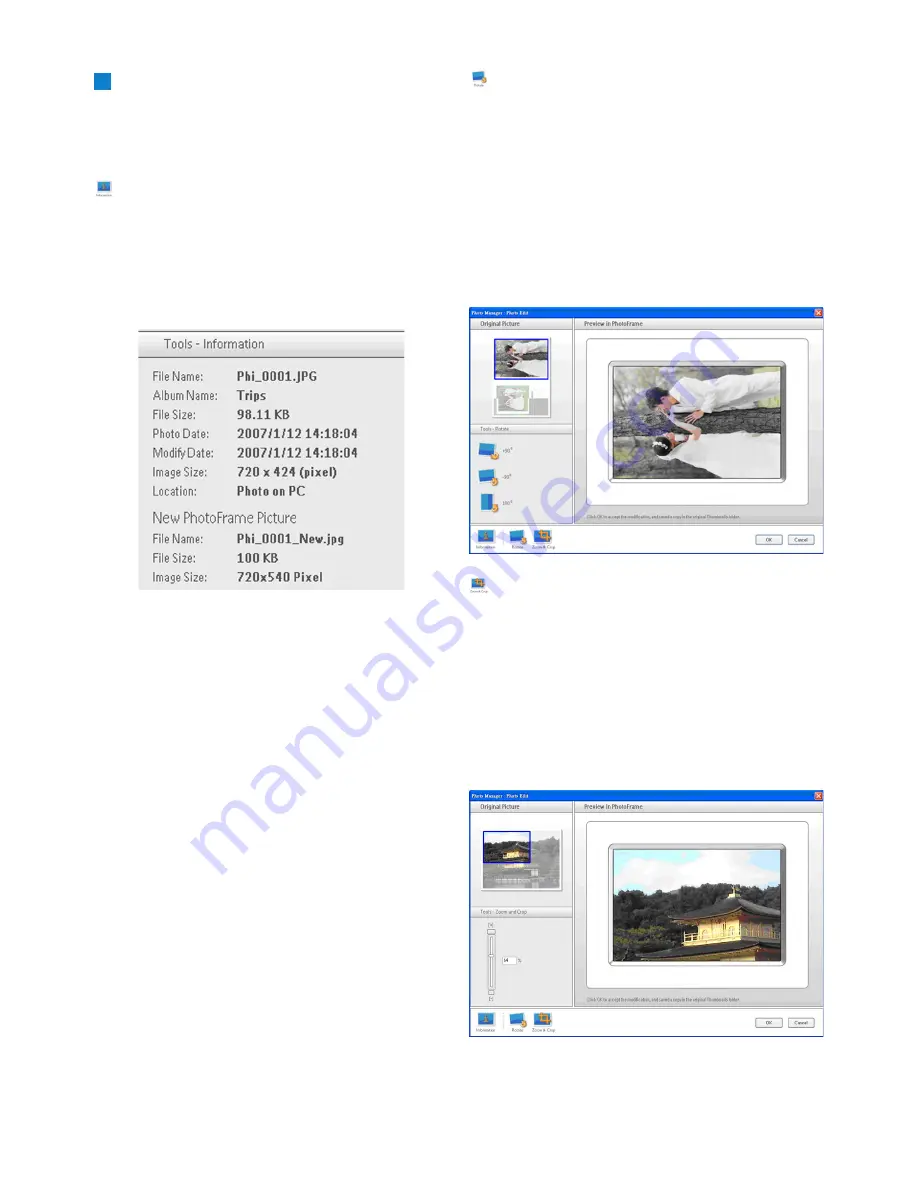
1
Utiliser Photo Manager
4
Outils (Tools)
Le panneau d’outils (Tools Pane) est situé
(Photo Edit Window), et contient les
boutons nécessaires à l’édition de la photo.
Information
:
Le bouton Information (Information) affiche
nom de l’album (Album Name), la date (Date),
l'heure (Time) et les informations de la photo
(Photo Description Information) correspondant
à la photo sélectionnée.
Pivoter (Rotate):
Le bouton
Pivoter (Rotate)
vous permet de
faire pivoter la photo sélectionnée. Les angles
disponibles sont +90°, -90° et 180°. Une fois que
l’angle souhaité a été sélectionné, l’ensemble
des images dans
Photo originale
(Original
Picture) et
Aperçu dans PhotoFrame
(Preview in PhotoFrame)
sera
automatiquement modifié en prenant en compte
ce nouvel angle de rotation
d’image.
Zoomer & Rogner (Zoom & Crop):
Cliquez sur le bouton
Zoomer & Rogner
(Zoom & Crop)
pour faire apparaître la
barre de contrôle de l’échelle dans la zone
d’informations des
outils (Tools
information
area
)
. Les utilisateurs peuvent agrandir la photo
en faisant glisser la barre de contrôle vers le
haut ou la réduire en faisant glisser la barre de
contrôle vers le bas.
















































